Правописание
На вкладке Правописание осуществляется настройка параметров проверки правописания при работе с электронной корреспонденцией.
Если установлен флажок Всегда проверять правописание перед отправкой, то перед отправкой каждого почтового сообщения будет выполняться автоматическая проверка правописания. При этом предоставляется возможность исправления допущенных ошибок.
Предлагать замену слов с ошибками – если данный флажок установлен, то при проверке правописания программа будет предлагать варианты исправления допущенных ошибок (иначе говоря, если какое-либо слово написано неправильно, будут предложены варианты его правильного написания).
В выделенной области Всегда пропускать при проверке правописания содержатся флажки, при установке которых соответствующие элементы текста не будут распознаваться как ошибки. К этим флажкам относятся:
♦ слова, набранные ПРОПИСНЫМИ БУКВАМИ – если установлен этот флажок, то при проверке правописания будут игнорироваться слова, которые набраны прописными буквами;
♦ слова, содержащие цифры – при установке данного флажка слова, содержащие цифры, не будут учитываться при проверке правописания;
♦ исходный текст (при ответе и пересылке) – при установленном данном флажке исходный текст в ответных и пересылаемых сообщениях при проверке правописания будет игнорироваться;
♦ адреса Интернета – в данном случае при проверке правописания будут игнорироваться адреса Интернета.
По умолчанию первые два флажка сброшены, а два последних – установлены.
В нижней части окна в поле Язык из раскрывающегося списка выбирается язык, который будет использоваться при проверке правописания. По умолчанию в данном поле установлено значение Русский, и менять это значение для русскоязычных пользователей программы не рекомендуется.
Безопасность
На данной вкладке выполняется настройка параметров безопасности при работе с электронной почтой. По умолчанию эти параметры настроены оптимально для большинства пользователей, и неопытному пользователю изменять их не рекомендуется.
Для предотвращения размножения вирусов следует установить флажок Предупреждать, если приложения пытаются отправить почту от моего имени. В этом случае будет выдаваться предупреждение при каждой попытке какого-либо приложения отправить почтовое сообщение от имени пользователя. Важность и значимость данного параметра обусловлена тем, что многие вирусы, проникшие в компьютер, размножаются путем отправки писем с вложениями-вирусами всем адресатам, внесенным в адресную книгу.
С целью защиты от вирусов следует установить также флажок Не разрешать сохранение или открытие вложений, которые могут содержать вирусы. Если он установлен, то при попытке открытия подозрительных вложений на экране отобразится соответствующее предупреждение, и будет предложено не открывать подозрительный файл, а сохранить его на жестком диске, чтобы проверить антивирусной программой.
Подключение
На вкладке Подключение настраиваются некоторые параметры подключения к Интернету.
Если установлен флажок Выдавать запрос при смене подключения удаленного доступа, то при наличии нескольких подключений программа Outlook Express предложит отключить незадействованное подключение.
В некоторых случаях бывает целесообразно автоматически отключить соединение с Интернетом сразу после завершения приема и отправки почты (это особенно полезно для забывчивых пользователей, которые, завершив приемку и отправку почты, продолжают оставаться в Интернете, хотя это уже и не нужно). В программе реализована такая возможность – чтобы ее использовать, достаточно установить флажок Разрывать связь после отправки и получения сообщений.
Следует отметить, что программа Outlook Express использует те же параметры для подключения к Интернету, что и интернет-обозреватель Internet Explorer. Для перехода в режим редактирования этих параметров достаточно на вкладке Подключения нажать кнопку Изменить.
Обслуживание
С помощью параметров, которые расположены на вкладке Обслуживание, определяется порядок выполнения некоторых действий по обслуживанию программы.
При установленном флажке Очищать папку "Удаленные" перед выходом включается режим, при котором в момент выхода из программы будут автоматически удалены все сообщения, находящиеся в папке Удаленные. Если же данный флажок сброшен, то сообщения в этой папке будут храниться до тех пор, пока пользователь не удалит их вручную.
Для удаления всех загруженных сообщений следует воспользоваться кнопкой Очистить – при нажатии на нее на экране отображается окно Очистка локального файла, в котором выполняются необходимые действия по удалению ненужной информации.
С помощью кнопки Банк сообщений можно изменить месторасположение каталога, в котором хранятся сообщения пользователя. При нажатии на данную кнопку на экране открывается окно Местоположение банка сообщений, в котором отображается действующий путь. Для его изменения нужно нажать кнопку Изменить, и в открывшемся окне Обзор папок по обычным правилам Windows указать требуемый путь.
Описание режимов работы
Итак, выполнив настройку программы в соответствии со своими потребностями, можно приступать к ее эксплуатации. Однако перед этим необходимо создать учетную запись почты. В этом разделе мы рассмотрим порядок создания учетной записи, а также другие наиболее важные режимы работы с электронной корреспонденцией в программе Outlook Express.
Создание и редактирование учетной записи
Для перехода в режим работы с учетными записями Outlook Express следует выполнить команду главного меню Сервис►Учетные записи – в результате на экране откроется окно, изображенное на рис. 2.10.
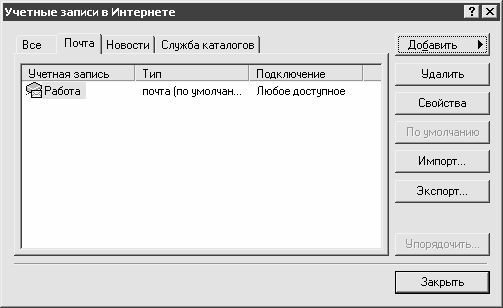
Рис. 2.10. Окно Учетные записи в Интернете
Для создания новой учетной записи почты следует перейти в данном окне на вкладку Почта, нажать кнопку Добавить (эта кнопка расположена справа вверху окна, см. рис. 2.10), и в открывшемся подменю активизировать команду Почта. В результате на экране откроется окно Мастер подключения к Интернету; с помощью Мастера в пошаговом режиме выполняется создание новой учетной записи. При этом выполняются перечисленные ниже действия.
♦ На первом этапе с клавиатуры следует ввести произвольное имя пользователя (это могут быть, например, имя и фамилия), после чего нажать кнопку Далее.
♦ На втором этапе также с клавиатуры нужно ввести адрес электронной почты (обычно он предоставляется поставщиком услуг Интернета; пример адреса – sasha@yandex.ru), после чего нажать кнопку Далее.
♦ На третьем этапе нужно будет указать серверы входящих (РОР3, IMAP или НТТР, в большинстве случаев – сервер РОР3) и исходящих сообщений. Выбор серверов зависит от места расположения почтового ящика пользователя. Например, если почтовый ящик открыт на www.yandex.ru, то сервером входящих сообщений будет pop.yandex.ru, а исходящих – smtp.yandex.ru. Более подробно о серверах входящих и исходящих сообщений рассказывается выше, в разделе "Порты и протоколы электронной почты". После ввода серверов следует нажать кнопку Далее.
♦ На четвертом этапе в соответствующих полях с клавиатуры нужно ввести имя создаваемой учетной записи и пароль, которые обычно предоставляются поставщиком услуг Интернета, после чего нажать кнопку Далее.
♦ На пятом этапе нажатием кнопки Готово завершается процесс создания новой учетной записи.
В результате выполненных действий созданная учетная запись отобразится в окне Учетные записи в Интернете (рис. 2.10) на вкладках Все и Почта. По умолчанию имя созданной учетной записи будет соответствовать серверу входящих сообщений РОР3 (например – pop.yandex.ru). Однако это имя можно изменить по своему усмотрению, а заодно отредактировать и иные параметры созданной учетной записи. Для перехода в данный режим следует нажать кнопку Свойства – в результате на экране откроется окно свойств учетной записи, которое представлено на рис. 2.11.